Top 7 moduri de a remedia erorile de adresă URL pe Android
Miscellanea / / April 13, 2023
Întâmpinați probleme la deschiderea linkurilor pe telefonul dvs. Android din cauza erorii „Nu a fost găsită nicio aplicație pentru a deschide URL”? De exemplu, este posibil să întâmpinați această eroare atunci când deschideți o pagină web folosind aplicația Google sau orice altă aplicație non-browser. Din fericire, este posibil să remediați această eroare enervantă pe Android.

Desigur, va trebui să te angajezi într-o manieră de bază, dar cam asta va fi. Vom împărtăși câteva sfaturi eficiente de depanare pentru eroarea „Nu a fost găsită nicio aplicație pentru a deschide adresa URL” pe Android
1. Reporniți aplicația problematică
Mesajul de eroare „Nu a fost găsită nicio aplicație pentru a deschide adresa URL” poate apărea dacă o aplicație nu pornește corect sau întâmpină o problemă ulterior. În cele mai multe cazuri, puteți remedia astfel de probleme prin închiderea forțată a aplicației și deschizând-o din nou. Să începem cu asta.
Apăsați lung pe aplicația problematică și atingeți pictograma „Informații despre aplicație” din meniul care apare. Atingeți opțiunea Forțare oprire din partea de jos.


Redeschideți aplicația și încercați să deschideți din nou un link.
2. Verificați Aplicații dezactivate
O astfel de eroare poate apărea și dacă ați dezactivat orice aplicație de sistem de pe telefon. De exemplu, dacă dezactivați browserul implicit al telefonului sau o aplicație precum Play Store, este posibil să primiți astfel de erori atunci când încercați să deschideți linkuri care necesită acele aplicații specifice.
Pentru a evita această problemă, va trebui să parcurgeți lista de aplicații a telefonului și să vă asigurați că toate aplicațiile de sistem sunt activate.
Pasul 1: Deschideți aplicația Setări de pe telefon și navigați la Aplicații.

Pasul 2: Derulați prin lista de aplicații și vedeți dacă găsiți aplicații dezactivate.

Pasul 3: Atingeți aplicația dezactivată și selectați Activare din următorul meniu.


După aceasta, verificați dacă aplicațiile pot deschide adrese URL pe telefon.
3. Schimbați browserul implicit
Problemele cu aplicația implicită de browser pot împiedica, de asemenea, aplicațiile să deschidă pagini web. În acest caz, puteți încerca să schimbați browserul implicit al telefonului pentru a vedea dacă acest lucru vă ajută.
Pasul 1: Deschideți aplicația Setări și accesați Aplicații.

Pasul 2: Atingeți Alegeți aplicațiile implicite.

Pasul 3: Accesați aplicația Browser și selectați un alt browser din următorul meniu.

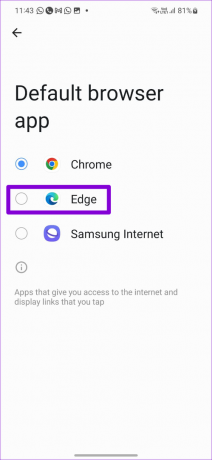
După ce schimbați browserul implicit, verificați dacă aplicațiile pot deschide adrese URL pe telefon.
4. Resetați Preferințele aplicației
Dacă activarea aplicațiilor de sistem sau schimbarea browserului implicit nu ajută, puteți resetați preferințele aplicației pe telefon pentru a remedia eroarea.
Pentru a reseta preferințele aplicației pe Android:
Pasul 1: În aplicația Setări, navigați la meniul Aplicații.

Pasul 2: Atingeți pictograma meniului cu trei puncte din colțul din dreapta sus și selectați Resetați preferințele aplicației din meniul rezultat.


Pasul 3: Selectați Resetare pentru a confirma.

5. Dezactivați aplicațiile instantanee
Când atingeți un link, telefonul verifică dacă aplicația curentă îl poate deschide. Este posibil să nu redirecționeze către un browser dacă poate deschide linkul. Acest comportament poate cauza ocazional probleme și poate duce la eroarea „Nu a fost găsită nicio aplicație pentru a deschide adresa URL”. Puteți dezactiva încărcarea linkurilor prin aplicațiile Instant pentru a vedea dacă acest lucru vă ajută.
Pasul 1: Deschideți Magazinul Google Play pe telefon.
Pasul 2: Atingeți fotografia de profil din colțul din dreapta sus și selectați Setări.


Pasul 3: Extindeți meniul General și atingeți Google Play Instant.


Pasul 4: Dezactivați comutatorul de lângă „Actualizați linkurile web” și selectați Dezactivați când vi se solicită.

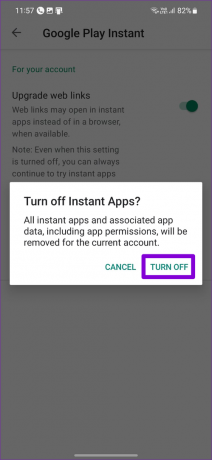
După aceea, verificați dacă problema persistă.
6. Ștergeți memoria cache a aplicației
Dacă o aplicație întâmpină în continuare probleme la deschiderea linkurilor pe telefon, datele din cache pot fi corupte. Din fericire, primind scăpați de astfel de date redundante din cache este destul de usor. Iată pașii pe care îi puteți urma.
Pasul 1: Apăsați lung pe pictograma aplicației problematice și atingeți pictograma „Informații despre aplicație” din meniul rezultat.

Pasul 2: Accesați Stocare și atingeți opțiunea Golire cache din colțul din dreapta jos.


7. Actualizați aplicația problematică
Dacă ștergerea memoriei cache nu ajută, puteți încerca să actualizați aplicația relevantă. În timp ce sunteți la asta, ar trebui să actualizați și aplicația implicită de browser la cea mai recentă versiune. Dacă mesajul de eroare apare din cauza unei erori în cadrul aplicației, actualizarea acestuia ar trebui să ajute la rezolvarea acestuia.
Mergeți la Magazinul Google Play și navigați la „Gestionați aplicațiile și dispozitivul”. Apoi, instalați toate actualizările aplicațiilor în așteptare din acest meniu.


Găsiți o cale sau faceți una
Este frustrant când aplicațiile Android nu funcționează corect. În cele mai multe cazuri, preferințele aplicațiilor configurate greșit sau aplicațiile învechite duc la astfel de erori. Urmați soluțiile de mai sus pentru a remedia eroarea și lucrurile revin la normal pe Android.
Ultima actualizare pe 10 octombrie 2022
Articolul de mai sus poate conține link-uri afiliate care ajută la sprijinirea Guiding Tech. Cu toate acestea, nu afectează integritatea noastră editorială. Conținutul rămâne imparțial și autentic.
Compus de
Pankil Shah
Pankil este de profesie inginer civil și și-a început călătoria ca scriitor la EOTO.tech. S-a alăturat recent la Guiding Tech ca scriitor independent pentru a acoperi instrucțiuni, explicații, ghiduri de cumpărare, sfaturi și trucuri pentru Android, iOS, Windows și Web.



